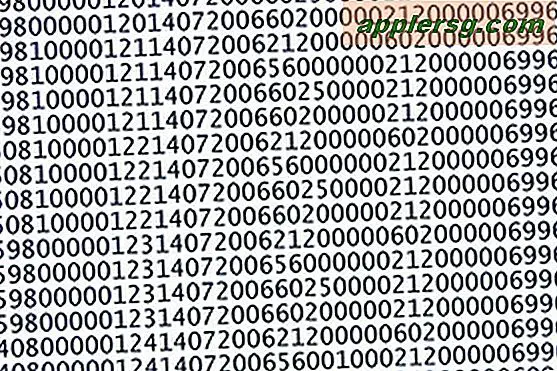संपादित तस्वीरों को कैसे पुनर्स्थापित करें
आपको जिन वस्तुओं की आवश्यकता होगी
संगणक
फोटो एडिटिंग सॉफ्टवेयर
डिजिटल फोटोग्राफ
छवियों को जल्दी और आसानी से संपादित करने की क्षमता डिजिटल फोटोग्राफी के लाभों में से एक है, लेकिन कभी-कभी आप एक संपादन करते हैं जिसे आप पूर्ववत करना चाहते हैं। संपादित फ़ोटो को पुनर्स्थापित करना कठिन नहीं है; छवि को उसकी मूल स्थिति में वापस लाने में बस माउस के कुछ क्लिक लगते हैं।
अपने फोटो एडिटिंग सॉफ्टवेयर प्रोग्राम में अपनी इमेज खोलें। "फ़ाइल" पर जाएं, फिर "खोलें" और उस छवि का चयन करें जिसे आप खोलना चाहते हैं।
अपने फोटो एडिटिंग प्रोग्राम में इमेज को डॉक्यूमेंट के रूप में सेव करें। उदाहरण के लिए, यदि आपके पास फोटोशॉप है, तो आप इमेज को फोटोशॉप डॉक्यूमेंट के रूप में सेव करेंगे। इससे आप संपादन शुरू करने से पहले अपने फ़ोटोग्राफ़ की मूल उच्च-गुणवत्ता वाली प्रतिलिपि सहेज सकते हैं। ऐसा करने के लिए "फ़ाइल" मेनू पर जाएं और "इस रूप में सहेजें" पर क्लिक करें। अपना फोटो एडिटिंग सॉफ्टवेयर प्रोग्राम चुनें (उदाहरण के लिए फोटोशॉप), और वह स्थान चुनें जहां आप इमेज को सेव करेंगे (जैसे कि "इमेज फोल्डर") और इसे एक नाम दें। फिर "ओके" पर क्लिक करें।
संपादन मेनू से "पूर्ववत करें" चुनें। जब तक आपने अपनी मूल छवि सहेजी है, तब तक आप किसी भी संपादन को पूर्ववत कर सकते हैं।
संपादन मेनू से "फिर से करें" कमांड का चयन करें। फिर से करें आपको छवि को उस स्थिति में पुनर्स्थापित करने देता है जिसमें आप "पूर्ववत करें" का चयन करने से पहले थे।
यदि आपके फोटो संपादन सॉफ्टवेयर पर उपलब्ध है, तो "इतिहास पूर्ववत करें" स्क्रीन का उपयोग करें। "इतिहास पूर्ववत करें" टूल आपको कई संपादनों को आसानी से पूर्ववत करने की अनुमति देता है।
यदि यह आपके फोटो संपादन सॉफ्टवेयर पर उपलब्ध है, तो "रिवर्ट टू सेव्ड" कमांड का चयन करें। यह आपको छवि को उस तरह से पुनर्स्थापित करने की अनुमति देगा जिस तरह से इसे आखिरी बार सहेजा गया था। यदि आपके सॉफ़्टवेयर में "रिवर्ट टू सेव्ड" कमांड नहीं है, तो बस अपनी तस्वीर को बिना सहेजे बंद कर दें और छवि को फिर से खोलें। पिछली बार जब आपने इसे सहेजा था तब छवि वैसी ही दिखेगी जैसी उसने दिखाई थी।
टिप्स
संपादित छवि को तब तक न सहेजें जब तक कि आप अपने संपादनों से पूरी तरह संतुष्ट न हों; एक बार किए गए संपादनों के साथ छवि को सहेजने के बाद आप किसी संपादन को पूर्ववत नहीं कर सकते।